【iPhone 以圖搜圖】一鍵從iPhone相簿照片裡面搜尋相關圖片(教學)

iPhone 以圖搜圖功能,你用過了嗎?Google本身有著以圖搜圖的功能,不過每次要打開瀏覽器,再輸入相關圖片,難免要花一些時間。其實你可以透過安裝「iOS捷徑」來快速做到iPhone 以圖搜圖,相當的方便喔。
下面教學怎麼一鍵進行iPhone 以圖搜圖。
iPhone 以圖搜圖 : Google Reverse Image Search iOS捷徑 免費安裝(Web)
♦iPhone 以圖搜圖 iOS捷徑:「Google Reverse Image Search」iOS捷徑下載網址
iPhone以圖搜圖教學
▼ 首先,點選上面網址,前往「Google Reverse Image Search 」這個iOS捷徑安裝頁面。點選「取得捷徑」之後,會自動開啟你手機的「iOS捷徑」如果你還沒安裝iOS捷徑,可以先到Apple store 搜尋App並安裝。
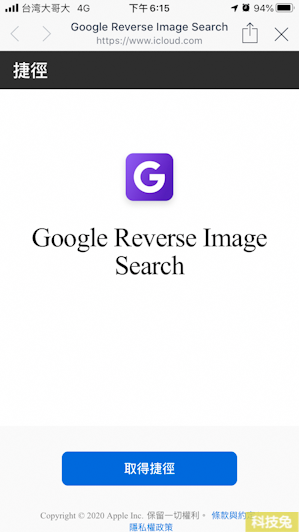
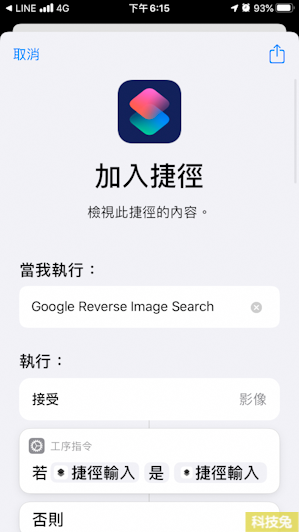
▼ 安裝完之後,點選安裝好的iOS捷徑圖示,一開始的圖示叫做「 Google Reverse Image Search」,你之後可以自己修改名稱,改成「iPhone 以圖搜圖」或是「Google 以圖搜圖」。點選之後,這個 iOS捷徑會要求你授權可以存取你相簿的照片,這時候點選同意。
▼ 接下來你在點選這個 iOS捷徑一次,這個捷徑會自動打開你的iPhone相簿,你可以從相簿隨便找一張你要以圖搜圖的照片。
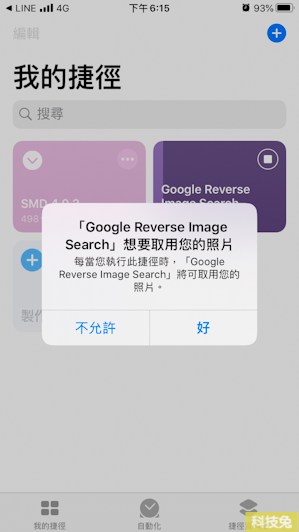

▼ 接下來,「 Google Reverse Image Search」會再要求存取你的google chrome瀏覽器的權限,這裡點選同意存取。然後這個iOS捷徑就會打開你的瀏覽器,並打開以圖搜圖的結果啦。
▼ 搜尋結果非常的準確,這個iOS捷徑找到了很多相關的圖片跟文章。
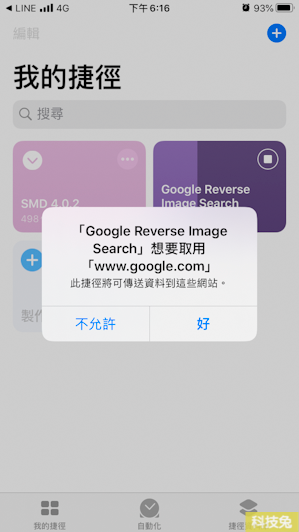
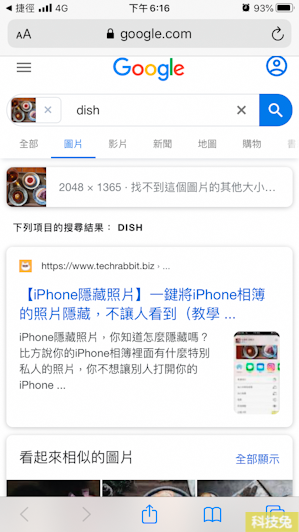
總的來說,這個iPhone 以圖搜圖 iOS捷徑相當的方便,只要打開 iOS捷徑 App,然後按下該捷徑,從照片裡面找一張照片,即可在iPhone上快速以圖搜圖。
上面就是iPhone 以圖搜圖教學啦,有興趣的快去試試看吧!

